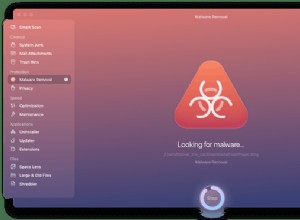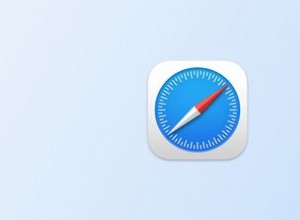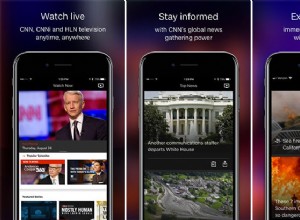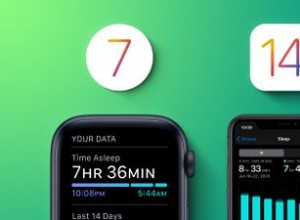على الرغم من عدم استخدامها من قبل العديد من الأشخاص الذين اعتادوا العودة في أيام الهواتف القابلة للطي ، إلا أن نغمات الرنين لا تزال شيئًا يمتلكه العديد من الأشخاص على أجهزتهم ويستخدمونها كل يوم. بينما غالبًا ما تسمع اهتزازات أو ترى هواتف صامتة هذه الأيام ، لا يزال هناك سوق لنغمات رنين لتنبيهك عندما يتم الاتصال بك أو تلقي إشعار. على الرغم من أنها قد تكون مزعجة وصاخبة في بعض الأحيان ، إلا أنه لا توجد طريقة أفضل أو أسهل لمعرفة متى تتلقى رسالة نصية أو مكالمة أو إشعارًا.

ستنظر هذه المقالة في كيفية إضافة نغمات رنين إلى جهاز iPhone 6S الخاص بك ، وكيفية تغيير نغمة الرنين إذا كنت تريد صوتًا جديدًا. قبل النظر في كيفية إضافة نغمات الرنين الخاصة بك إلى iPhone (وهي عملية أطول) ، سنلقي نظرة على كيفية تغيير نغمة الرنين الخاصة بك. لا أحد يريد نفس نغمة الرنين لسنوات ، لذلك من الجيد معرفة كيفية تغييرها (لحسن الحظ ، من السهل والسريع إلى حد ما). بالطبع ، تريد التأكد من أن مستوى صوت هاتفك مرتفع قليلاً وأن هاتفك ليس في الوضع الصامت ، وإلا فلن يكون تغيير نغمات الرنين هذه مهمًا لأنك لن تتمكن من سماعها على أي حال. بمجرد معرفة كل ذلك ، حان الوقت لمعرفة كيفية تغيير نغمة الرنين.
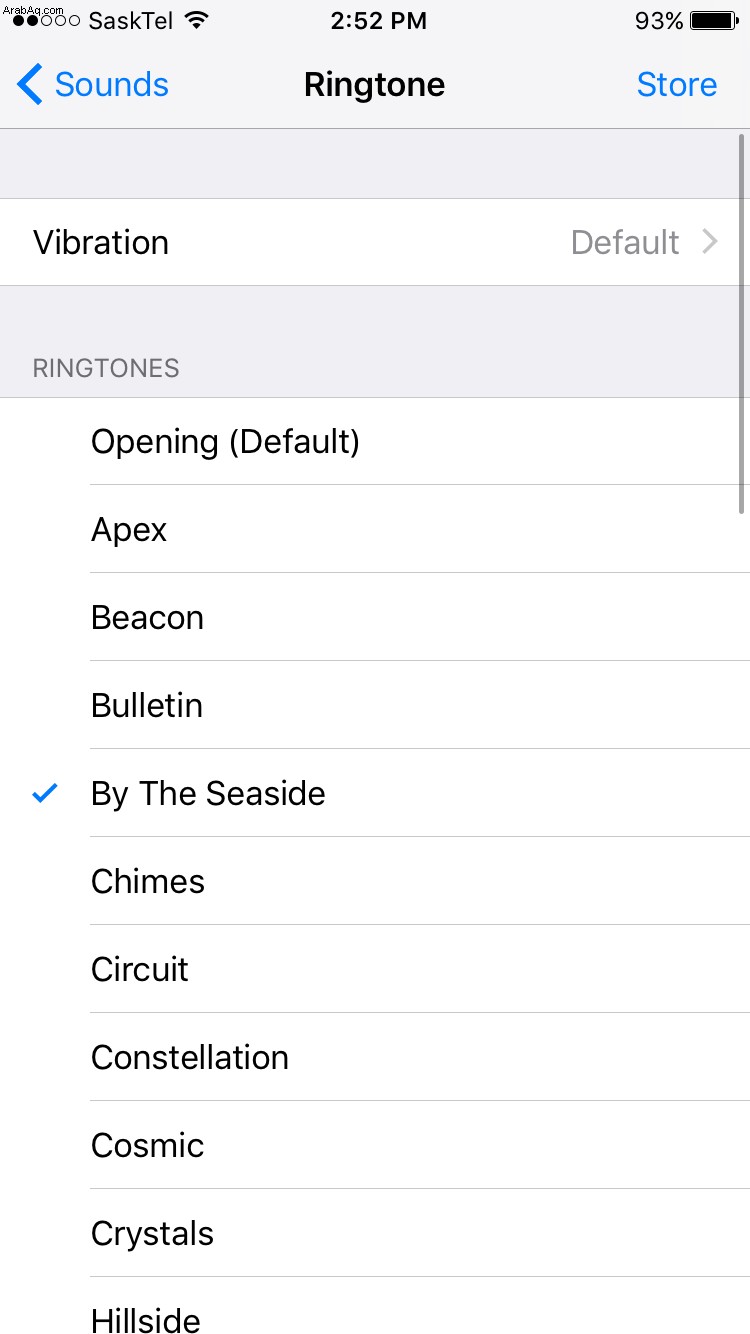
كيفية تغيير نغمة الرنين على iPhone 6S
الخطوة الأولى: انقر فوق تطبيق الإعدادات من الشاشة الرئيسية.
الخطوة الثانية: اضغط على زر الأصوات.
الخطوة الثالثة: بمجرد الوصول إلى هناك ، اضغط على زر نغمة الرنين.
الخطوة الرابعة: من هنا ، ستتمكن من رؤية قائمة نغمات الرنين المتاحة لديك لاستخدامها. ببساطة ، انقر على الشخص الذي تريد استخدامه ، وهذا كل شيء! لقد قمت الآن بتغيير نغمة الرنين الخاصة بك.
بالإضافة إلى تغيير نغمة الرنين الخاصة بك ، يمكنك أيضًا تغيير نطاق واسع من الأصوات الأخرى في نفس الصفحة بالضبط حيث يتم تغيير نغمة الرنين. سواء كنت ترغب في تغيير الصوت عند تلقي رسالة نصية ، أو الصوت عندما تتلقى بريدًا إلكترونيًا أو أي شيء آخر تقريبًا ، يمكن القيام بكل ذلك بنقرات قليلة على الأكثر. هذه إضافة رائعة لأنها تتيح لك تعيين نغمات تنبيه مختلفة للتنبيهات المختلفة ، بحيث تعرف دائمًا ما يمكن توقعه عندما يرن هاتفك.
الآن بعد أن عرفت كيفية التغيير من نغمة رنين إلى أخرى ، دعنا نلقي نظرة على كيفية إضافة نغمات جديدة إذا اخترت ذلك.
كيفية إضافة نغمات إلى جهاز iPhone 6S الخاص بك
في حين أن العديد من الأشخاص اعتادوا أن تكون أغنيتهم المفضلة كنغمة رنين ، فإن iPhone 6S والعديد من الأجهزة الأخرى تأتي مع الكثير من النغمات الافتراضية والمحملة مسبقًا التي يمكنك الاختيار من بينها. ولكن إذا كانت هذه لا تداعب خيالك ، فهناك فرصة لإضافة نغمات الرنين الخاصة بك إلى iPhone 6S. يمكنك شراء نغمات الرنين مباشرة من قائمة نغمات الرنين (مع زر المتجر في الزاوية اليمنى العليا) ، أو يمكنك الذهاب إلى متجر iTunes وشرائها أيضًا.
هناك أيضًا بعض التطبيقات الموجودة التي يمكنك الحصول عليها من متجر التطبيقات والتي ستحتوي على مجموعة متنوعة من نغمات الرنين المختلفة لاستخدامها على جهاز iPhone 6S الخاص بك. ومع ذلك ، حتى مع ذلك ، قد لا تتمكن من العثور على نغمة الرنين التي تريد استخدامها حقًا. ومع ذلك ، من الجيد تجربة التطبيقات أولاً لأن إضافة الكثير من نغمات الرنين المختلفة إلى الجهاز بنفسك يمكن أن تكون عملية طويلة. إذا جربت التطبيقات ولم تجد شيئًا ، فسيتعين عليك إضافة نغمات الرنين بنفسك. ولكن من أجل إضافة نغمة رنين بالفعل إلى جهاز iPhone 6S الخاص بك ، عليك القفز من خلال بعض الأطواق. ومع ذلك ، فإن العملية ليست صعبة للغاية.
الخطوة الأولى: افتح iTunes وحدد أغنية تريد قصها لإنشاء نغمة رنين. (يمكن أن يبلغ طول نغمة الرنين 30 ثانية فقط).
الخطوة الثانية: انقر بزر الماوس الأيمن على الأغنية واضغط على Get Info ، ثم على الخيارات. هناك سترى البدء والإيقاف ، والتي تتيح لك اختيار المكان الذي تريد أن تبدأ نغمة الرنين فيه وتتوقف (تذكر أن تجعلها أقل من 30 ثانية).
الخطوة الثالثة: ثم قم بإنشاء نسخة AAC من أغنيتك ، بحيث يكون لديك الآن النسخة الأصلية و AAC. يمكنك الآن تغيير النسخة الأصلية إلى طولها الأصلي.
الخطوة الرابعة: انقر بزر الماوس الأيمن فوق إصدار AAC للأغنية وحدد إظهار في مجلد ، ثم في Finder Folder ، حدد الأغنية واضغط على Get Info.
الخطوة الخامسة: من هناك ، قم بتغيير امتداد الملف من .m4a إلى .m4r. ثم اسحب الملف إلى سطح المكتب.
الخطوة 6: قم بتوصيل هاتفك بالكمبيوتر والاتصال بـ iTunes. حدد النقاط الثلاث لجهازك وحدد النغمات من القائمة المنسدلة.
الخطوة 7: اسحب الملف إلى قائمة النغمات ، ثم قم بمزامنة جهازك وها هو لديك! يجب تضمين نغمة الرنين الجديدة في قائمة النغمات الافتراضية في قائمة نغمات الرنين.
في حين أن هذه العملية ستستغرق بالتأكيد بضع دقائق لإكمالها ، إلا أن الأمر يستحق أكثر من ذلك إذا كنت قادرًا على إضافة نغمة رنين ستحبها. يمكنك تكراره مع أي أغنية من الملفات الصوتية التي تريدها ، مما يعني أنه يمكنك تحويل أي شيء تقريبًا إلى نغمة رنين! هناك أيضًا خيار لتعيين نغمات رنين معينة لأفراد معينين ، لذلك سنوضح لك كيفية القيام بذلك أيضًا. يمكن أن يكون هذا مفيدًا إذا كنت تريد معرفة من يتصل بك أو يرسل لك رسالة نصية دون حتى إخراج هاتفك للتحقق.
كيفية تعيين نغمات رنين معينة لأفراد معينين
الخطوة الأولى: افتح قائمة جهات الاتصال الخاصة بك وحدد الشخص الذي تريد إضافة نغمة رنين معينة إليه.
الخطوة الثانية: اضغط على زر التحرير بمجرد تحديد الشخص ، وانتقل لأسفل إلى قسم نغمة الرنين.
الخطوة الثالثة: بمجرد الوصول إلى هناك ، يمكنك بسهولة تحديد نغمة الرنين التي تريد تخصيصها لذلك الفرد.
الخطوة الرابعة: بمجرد اختيار نغمة الرنين ، اضغط على زر تم في الجزء العلوي الأيمن من الشاشة ، وبعد ذلك تكون جاهزًا!
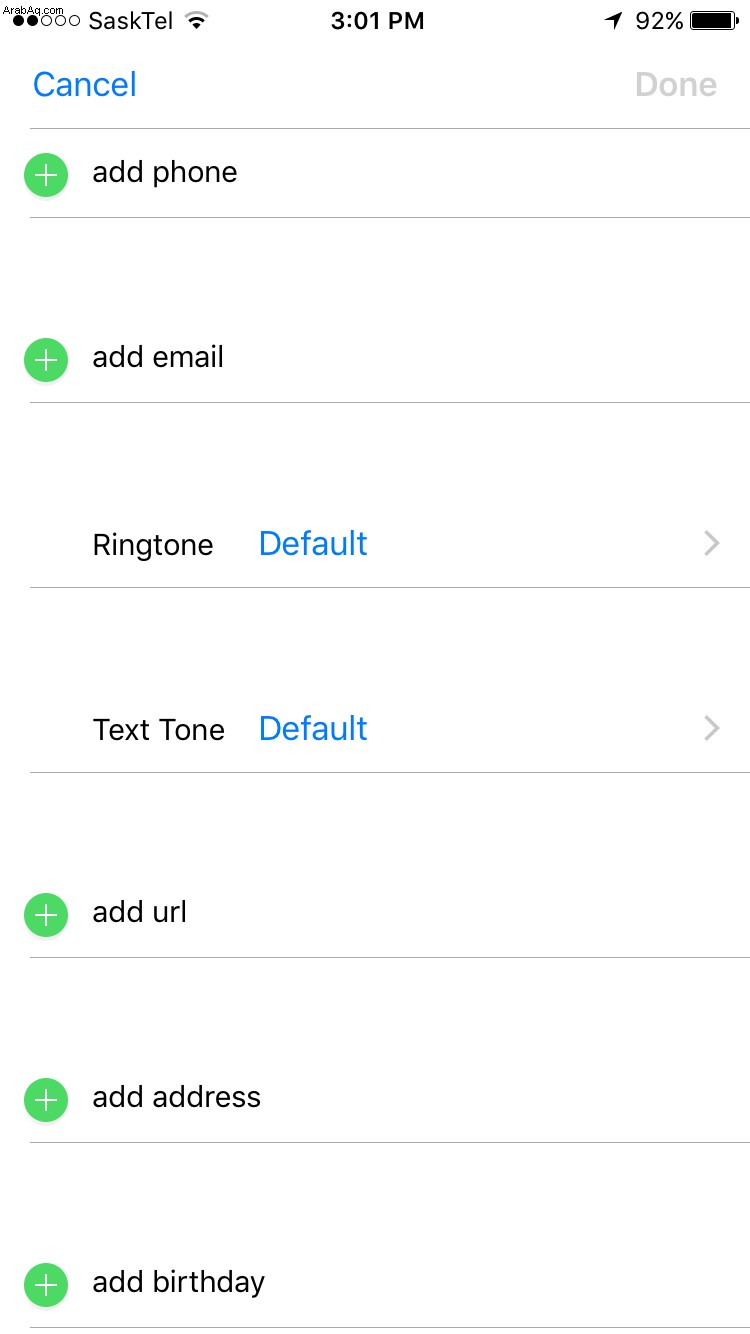
بعد قراءة هذه المقالة ، يجب أن تكون قادرًا بسهولة على تغيير نغمات الرنين وإضافتها إلى جهاز iPhone 6S الخاص بك. كما رأيت ، ليس من الصعب القيام بذلك ويمكن القيام به في غضون بضع دقائق فقط.